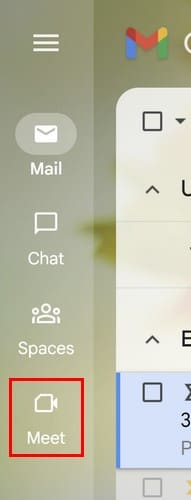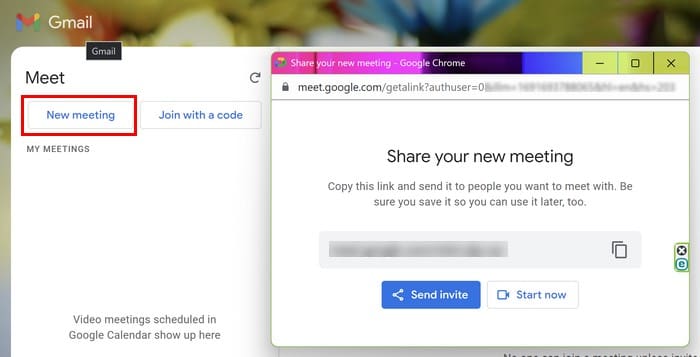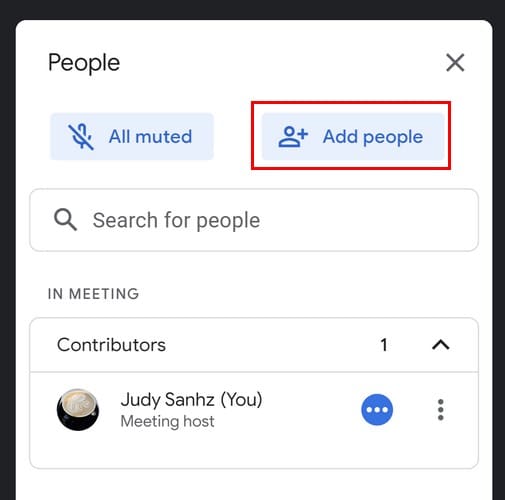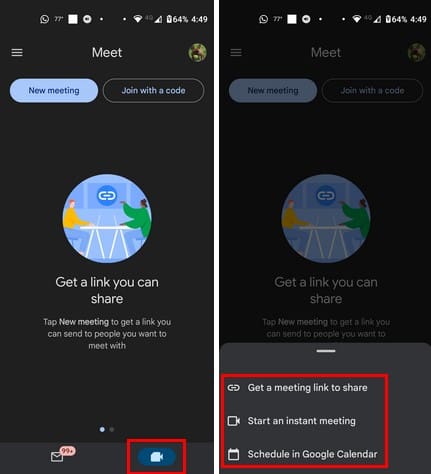Google Meet on erinomainen vaihtoehto muille videokonferenssisovelluksille, kuten Zoomille. Vaikka sillä ei ole samoja ominaisuuksia, voit silti käyttää muita loistavia ominaisuuksia, kuten rajattomia kokouksia sekä video- ja äänen esikatseluruutua. Mutta sen sijaan, että vain lukisit Google Meetin ominaisuuksista, entä jos kokeilisit niitä itse? Joten, jos haluat kokeilla sitä aloittamalla Google Meet -istunnon Gmailista, jatka lukemista nähdäksesi, mitä vaiheita seurata.
Sisältö
Kuinka aloittaa Google Meet -istunto Gmailista
Nyt on helpompaa aloittaa Google Meet -istunto Gmail-lainassasi. Kun olet kirjautunut Gmail-tilillesi, napsauta Meet-kuvaketta vasemmalla. Seuraavalla sivulla voit aloittaa uuden kokouksen tai liittyä koodilla.
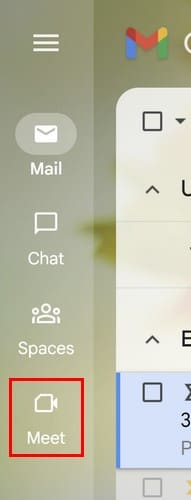
Napsauta Aloita uusi kokous, ja uusi ikkuna ilmestyy, jossa saat linkin. Voit jakaa tämän linkin henkilöille, joita haluat kutsua kokoukseen. Voit korostaa sen tai napsauttaa kopiointikuvaketta. On myös vaihtoehto napsauttaa sinistä lähetä kutsu -painiketta. Se antaa sinun kopioida linkin tai lähettää sen sähköpostitse.
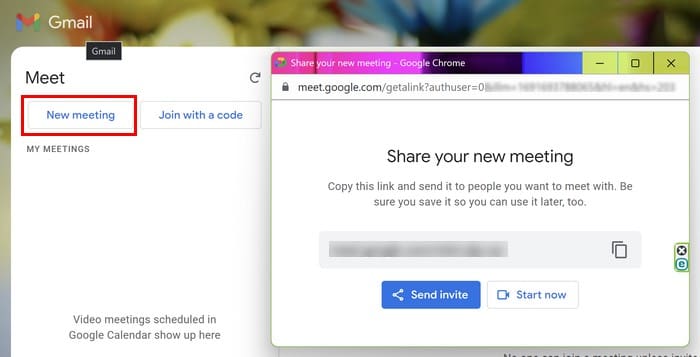
Napsauta liittymispainiketta, ja nyt sinun pitäisi nähdä itsesi kokouksessa. Muista kytkeä mikrofoni ja kamera päälle, muuten näet punaisen huutomerkki kuvakkeessa. Unohtiko kutsua ihmisiä sen jälkeen, kun kokous on jo alkanut? Älä huoli; tässä tapauksessa napsauta ihmisten kuvaketta oikeassa alakulmassa. Sivupaneeli ilmestyy, jossa on Lisää ihmisiä -painike, jota voit käyttää. Voit etsiä henkilöitä kirjoittamalla heidän nimiään ylös, mutta näet myös joitakin ehdotettuja kontakteja alhaalla helpompaa löytämistä varten.
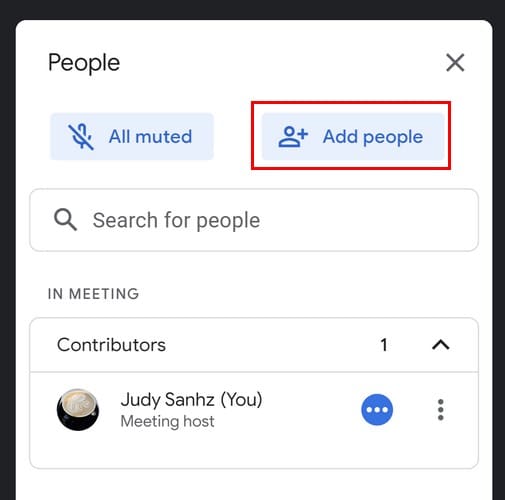
Kun aloitat kokouksesi, Google Meet kysyy, oletko edelleen siellä, jos et näytä merkkejä toiminnasta ja näyttää vaihtoehdon napsauttaa sitä osoittaaksesi, että olet vielä paikalla. Mutta tämä viesti on aikarajoitettu, joten sinun on toimittava nopeasti.
Kuinka aloittaa Google Meet -istunto Gmailista Androidilla
Koska et aina ole tietokoneellasi, sinulla on myös mahdollisuus aloittaa Google Meet -kokous Android-laitteeltasi. Avaa Gmail-sovellus, ja alareunassa näet kaksi välilehteä. Yksi on kirjekuori ja toinen kameraikoni. Napauta kameraikonia, ja pääset heti Google Meet -sovellukseen. Ylhäällä näet kaksi vaihtoehtoa: aloita välitön kokous ja liity kokoukseen saamallasi koodilla.
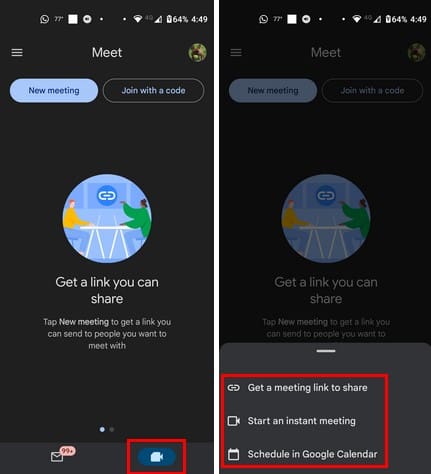
Näet kolme vaihtoehtoa, kun napautat Uusi kokous -painiketta. Voit valita Saada kokouslinkki jaettavaksi, Aloita välitön kokous tai Aikatauluttaa Google Kalenterissa. Muista, että sinulla on myös mahdollisuus avata Meet sovelluksesta. Mutta kokouksen aloittaminen tarkistaessasi sähköpostejasi on myös erittäin kätevää.
Lisäluku
Jos olet uusi muissa sovelluksissa, kuten Zoomissa, tässä on, kuinka aloittaa tai aikatauluttaa kokous Chromen avulla. On erilaisia tapoja kutsua muita Zoom-kokouksiin. Tässä on kolme tapaa kutsua muita Zoom-kokouksiisi, jotta kukaan ei jää paitsi niistä. Jos olet Skype-käyttäjä, tässä on, kuinka voit nopeasti aikatauluttaa Skype-kokouksia. Jos etsit tiettyjä aiheita, muista, että voit aina käyttää hakupalkkia ylhäällä.
Yhteenveto
Olitpa avaamassa Google Meetia sovelluksesta tai Gmailista, sinulla on pääsy samoihin ominaisuuksiin. Mutta kokouksen luominen suoraan Gmailista säästää aikaa, koska sinun ei tarvitse sulkea yhtä sovellusta ja avata toista. Kuinka kätevänä pidät Meet-vaihtoehtoa Gmailissa? Jaa ajatuksesi alla olevissa kommenteissa ja muista jakaa tämä artikkeli muille sosiaalisessa mediassa.